Anda telah menerima kunci lisensi dan ingin memulai. Tetapi di mana Anda harus memasukkannya? Kami akan menjelaskannya kepada Anda di sini.
Power BI Web
Dalam mode editor, pertama-tama klik pada visualisasi kita. Opsi pengaturan untuk visualisasi kita akan terbuka di bilah sisi. Klik pada "Format". Ini adalah ikon kedua dari kiri. Ini terlihat seperti kuas bergulir.

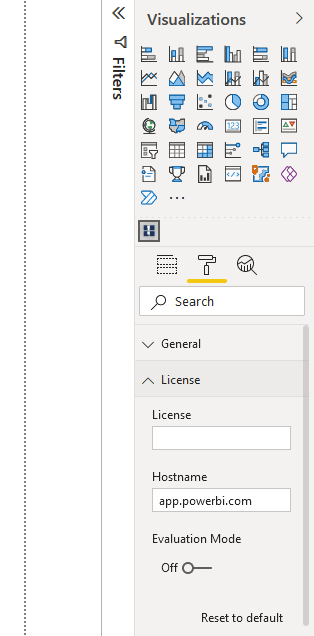
Sekarang Anda akan melihat beberapa menu tarik-turun. Salah satunya memiliki label "Lisensi". Anda klik di atasnya dan bidang teks muncul di bawah di mana Anda dapat memasukkan lisensi Anda.
Selesai! Lisensi telah diaktifkan dan semua batasan telah hilang. Anda bisa mulai sekarang!
Desktop Power BI
Dalam mode editor, pertama-tama klik pada visualisasi kita. Opsi pengaturan untuk visualisasi kita akan terbuka di bilah sisi. Klik "Format visual Anda". Ini adalah ikon kedua dari kiri. Ini terlihat seperti diagram batang dengan kuas.
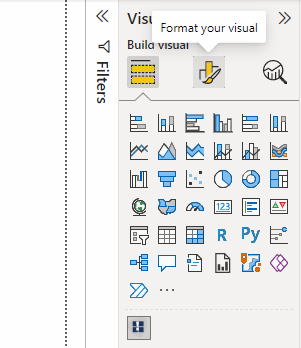
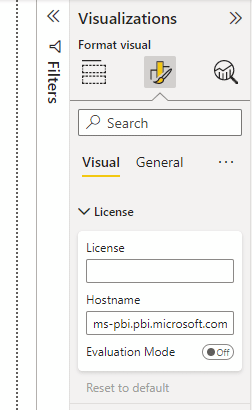
Sekarang Anda akan melihat beberapa menu tarik-turun. Salah satunya memiliki label "Lisensi". Anda klik di atasnya dan bidang teks muncul di bawah di mana Anda dapat memasukkan lisensi Anda.
Selesai! Lisensi diaktifkan dan semua pembatasan hilang.